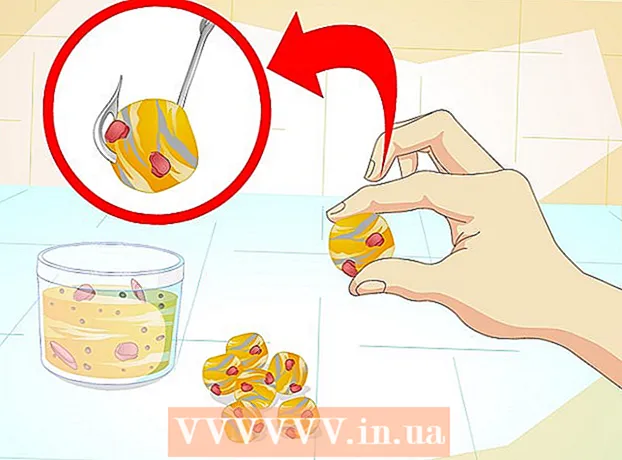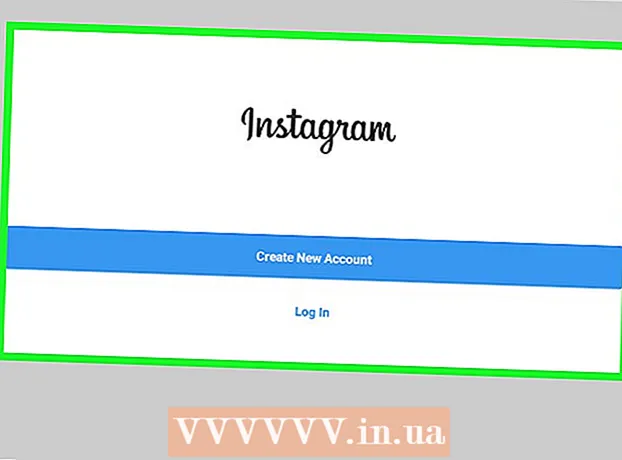Muallif:
Monica Porter
Yaratilish Sanasi:
19 Mart Oyi 2021
Yangilanish Sanasi:
1 Iyul 2024

Tarkib
Smartfonlarda har doim ovoz yozish funktsiyasi juda qulay, ammo ko'pincha e'tibordan chetda qoladi. IPhone-larda ko'plab boshqa Android telefonlari singari oldindan o'rnatilgan ovoz yozish dasturi mavjud. Shu bilan birga, turli xil funktsiyalarga ega bo'lgan ko'plab bepul ro'yxatdan o'tish dasturlari mavjud. O'zingizning fikrlaringiz, ma'ruzalaringiz, uchrashuvlaringiz, kontsertlaringiz va boshqalarni yozib olish uchun ushbu dasturlardan foydalanishingiz mumkin.
Qadamlar
3-dan 1-usul: iPhone
Ovozli yozuvlar dasturini oching. Ushbu dastur iPhone-da tovushlarni yozib olishga imkon beradi. Siz uni "Qo'shimchalar" yoki "Utilitalar" papkasida topishingiz mumkin.

Yozishni boshlash uchun qizil Yozish tugmachasini bosing. IPhone darhol qurilmaning mikrofonidagi ovozni yozib olishga kirishdi.
IPhone-ning pastki qismini tovush manbai tomon yo'naltiring. Eng yaxshi ovoz sifatini olish uchun iPhone-ning pastki qismini audio manbaga yo'naltiring.Bu erda mikrofon joylashgan. IPhone-dagi mikrofonni qo'lingiz bilan yopishiga yo'l qo'ymang. Sifatni yaxshilash uchun telefon va audio manbalari orasidagi masofani saqlashni unutmang.

Yozib olishni to'xtatib turishni istasangiz, To'xtatish tugmasini bosing. Yozishni tugmachasini bosib yozishni davom ettirishingiz mumkin. Qayta yozishni boshlash vaqtini sozlash uchun vaqt jadvalini sudrab borishingiz mumkin.
Yozuvning nomini o'zgartirish uchun "Yangi yozuv" tugmasini bosing. Matn qutisi va klaviatura paydo bo'lib, yozuv uchun nom kiritishga imkon beradi.

Yozuvni bosib, yana bir bor o'ynang "O'ynash" (Ishga tushirish). Ushbu harakat sizga yozib olishdan oldin yozuv turini tinglash imkonini beradi. Siz qachon o'ynashni boshlashni belgilash uchun vaqt jadvalini ko'chirishingiz mumkin.
Yozuvni qisqartirish uchun "Tahrirlash" tugmachasini bosing. Tartibga solish tugmachasida yozuv nomining o'ng burchagida joylashgan ikki burchak chiziqlari bo'lgan ko'k quti belgisi mavjud.
- O'chirmoqchi bo'lgan yozuvni ajratib ko'rsatish uchun tanlov satrini bosing va sudrab boring. Tanlangan qismni o'chirish uchun "O'chirish" tugmachasini bosing yoki qolgan qismini o'chirish uchun "Trim" tugmasini bosing.

- O'chirmoqchi bo'lgan yozuvni ajratib ko'rsatish uchun tanlov satrini bosing va sudrab boring. Tanlangan qismni o'chirish uchun "O'chirish" tugmachasini bosing yoki qolgan qismini o'chirish uchun "Trim" tugmasini bosing.
Yozuvdan qoniqqaningizdan so'ng "Bajarildi" tugmasini bosing. Agar siz yozuvingizga ism qo'ymagan bo'lsangiz, unga ism qo'yishingiz so'raladi.
Yozuvni ijro eting. Yozuv Voice Memos dasturida keltirilgan. Yozuvni ijro etish uchun bir marta bosing. Yozuvni do'stingizga yuborish uchun "Ulashish" tugmachasidan foydalanishingiz yoki yozuvni qisqartirish uchun "Tahrirlash" tugmachasidan, "Trashcan" tugmachasidan foydalanishingiz mumkin.
Ovoz yozish uchun boshqa ilovadan foydalaning. IPhone App Store-da turli xil funktsiyalarni taklif qiladigan va sizning ehtiyojlaringizga mos keladigan ko'plab yozib olish dasturlari mavjud. App Store-ni oching va "ovoz yozuvchisi" kalit so'zini qidiring, siz yozib oladigan dasturlarning ro'yxatini ko'rasiz. O'zingizning ehtiyojlaringiz uchun to'g'ri dasturni tanlash uchun sharhlarni o'qishni unutmang.
- Ba'zi yozib olish dasturlari sizga effektlar qo'shish, chiqadigan faylni boshqa formatda saqlash, darajani sozlash, kengaytirilgan tahrirlash va boshqalarni amalga oshirishga imkon beradi.
3-dan 2-usul: Android
Qurilmangizda yozib olish dasturini toping. Turli xil Android qurilmalari, har bir operator ular bilan xizmatlarga ro'yxatdan o'tganingizda turli xil dasturlarni yuklab oladi. Shunday qilib, Android-da iOS kabi standart yozib olish dasturi mavjud emas. Qurilmangizda dastur oldindan o'rnatilgan bo'lishi mumkin yoki uni o'zingiz yuklab olishingiz kerak.
- "Yozuvchi", "Ovoz yozuvchisi", "Memo", "Eslatmalar" va boshqalar deb nomlangan dasturni qidiring.
Google Play do'konidan yozib olish dasturini yuklab oling. Agar qurilmangizda oldindan o'rnatilgan ovoz yozish dasturini topa olmasangiz, tezda Google Play do'koniga ilovalardan birini o'rnatishingiz mumkin. Ko'p ro'yxatga olish dasturlari butunlay bepul.
- Google Play Store-ni oching va "ovoz yozuvchisi" ni qidiring.
- Natijalar ro'yxatini ko'ring va ehtiyojlaringiz uchun to'g'ri dasturni toping. Bepul va pullik bo'lgan ko'plab audio yozuvlar dasturlari mavjud. Ilovaning mashhurligini tekshirish uchun sharhlarni ko'rib chiqishingiz mumkin. Foydalanuvchilarning sharhlari va skrinshotlari tafsilotlarini ko'rish uchun dasturni bosing.
- O'zingizga yoqqan dasturni topgandan so'ng "O'rnatish" tugmasini bosing. Agar u pulli dastur bo'lsa, "O'rnatish" tugmachasini bosishdan oldin narxni bosishingiz va to'lashingiz kerak.
Yozib olish dasturini ishga tushiring. Ilovani topib yuklab olganingizdan so'ng, ilovani ochish uchun Ilova chizmasiga qarang. Asosiy ekrandagi panjara belgisini bosish orqali Ilova tortmachasini ochishingiz mumkin. Har bir dasturning yozib olish interfeysi har xil, shuning uchun ushbu yondashuvning qolgan qismi shunchaki umumiy qo'llanma.
Yangi yozuvni boshlash uchun Yozish tugmachasini bosing. Yangi o'rnatilgan yozuv dasturini ishga tushirganingizda, sizni Yangi yozuv ekraniga yoki shunga o'xshash ekranga olib borasiz. Ilova oldingi yozuvlar ro'yxatini ochishi mumkin.
Android telefonining pastki uchini audio manbaga yo'naltiring. Ko'pgina Android qurilmalarida pastki qismida joylashgan mikrofon mavjud. Yozib olayotganda qo'lingizni mikrofonni yopishiga yo'l qo'ymang.
Yozib olishni to'xtatib turish uchun To'xtatish tugmachasini bosing. Yozishni to'xtatib qo'yishingiz mumkin, shu bilan yozuvni davom ettirish uchun Yozishni bosing.
Yozishni tugatish uchun Stop tugmasini bosing. Ushbu tugmani bosganingizda, ko'plab dasturlar yozuvni qurilmaga saqlashga kirishadi.
Yozuvni tahrirlash. Yozuv dasturlarining aksariyati keraksiz qismlarni kesib tashlashga imkon beradigan asosiy tahrirlash funktsiyalarini taqdim etadi. Yozishni tugatgandan so'ng Tartibga solish tugmasi paydo bo'ladi.
Yozuvingizni baham ko'ring. Yozuvni xabar almashish dasturi orqali boshqalarga yuborish uchun Ulashish tugmasini bosing. Ko'pgina dasturlar WAV yoki MP3 formatida yoziladi, yozuvni istalgan qurilmada ijro etishingiz mumkin. reklama
3-dan 3-usul: Windows Phone
OneNote-ni oching. Siz tezkor ovoz yozish uchun o'rnatilgan OneNote dasturidan foydalanishingiz mumkin. Siz OneNote-ni Ilovalar ro'yxatida topishingiz mumkin.
"+" Tugmasini bosing. Bu OneNote-da yozuvlarni yaratmoqda.
Nota tanasini bosing, so'ngra mikrofon belgisi bilan "Ovoz" tugmachasini bosing. OneNote darhol yozishni boshlaydi.
Yozmoqchi bo'lgan narsangizni tugatgandan so'ng To'xtatish tugmasini bosing. Audio klip yozuvning asosiy qismiga qo'shiladi.
Yozuvni yana tinglash uchun "Play" tugmasini bosing. Audioklip ijro etiladi.
Agar rivojlangan funktsiyalar zarur bo'lsa, boshqa yozib olish dasturini yuklab oling. OneNote-da sizning yozuvingiz uchun kengaytirilgan tahrirlash yoki almashish variantlari taqdim etilmaydi, agar siz yozishni optimallashtirishni xohlasangiz, Windows do'konidan boshqa dasturni yuklab olishingiz kerak. Bir qator mashhur ro'yxatga olish dasturlari mavjud:
- Ovozli yozuvlar
- Mini Yozuvchi
- Ultimate Recorder.